5 trucchi per le videochiamate con Skype
Con Skype è possibile fare videochiamate e videoconferenze di lavoro. Ecco alcuni trucchi e consigli per utilizzare al meglio la pittaforma
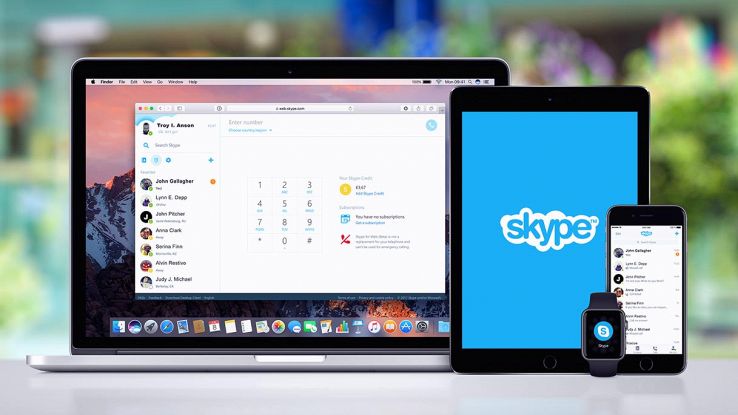
I programmi per le videoconferenze sono fondamentali quando si lavora a casa in modalità smart working. Tra i tanti servizi per fare le riunioni di lavoro da casa c’è Skype, programma che non ha bisogno di molte presentazioni. Uno dei primi a offrire un servizio di videochiamate, Skype è diventato con il tempo il principale tool per le videoconferenze di lavoro.
Oltre alle videochiamate, Skype consente di inviare allegati, chattare, effettuare telefonate verso numeri mobili e fissi e si trasforma anche in uno spazio di lavoro condiviso per i team aziendali. È una soluzione gratuita e molto facile da utilizzare, per tale motivo è diffuso sia all’interno delle aziende, sia tra utenti comuni. La maggior parte conosce e sfrutta solo le funzioni principali del programma, proprio come succede con altre soluzioni come Zoom, Telegram o WhatsApp. In realtà, Skype offre una marea di opzioni tutte da scoprire. Ecco quali sono quelle più utili da provare subito.
Come nascondere lo sfondo di Skype
Quante volte, prima di una videoconferenza via Skype, hai cercato l’angolo della casa più presentabile? Un muro bianco, una libreria, una tenda: hai girovagato per le stanze col portatile in mano alla ricerca del background perfetto. Probabilmente non conoscevi la funzione del software che ti permette di sfocare lo sfondo.
Vuoi attivarla? Prima della videochiamata, tocca l’icona della fotocamera che è presente nella parte inferiore dello schermo e clicca su “Esegui sfocatura dello sfondo”. Se vuoi avviarla durante una videochiamata, passa col mouse sul menu “Altro” (simbolo del tre puntini orizzontali) e anche questa volta seleziona la voce “Esegui sfocatura dello sfondo”.
Inviare un videomessaggio
Questa funzionalità è utile quando vorresti parlare con una persona in diretta via Skype ma i vostri orari non coincidono. Puoi comunque inviare un videomessaggio in modo che il destinatario lo guardi quando si connette.
Per farlo, accedi a Skype da desktop e clicca sul contatto a cui vuoi trasmettere il messaggio. All’interno della chat, accedi al menu e poi a “messaggio” (icona della fotocamera dentro la vignetta), registra il videomessaggio e poi premi invia. Accertati di avere la webcam attiva. È possibile inviare messaggi di tre minuti massimo.
Usare il traduttore di Skype
Vuoi dialogare con un collega o cliente straniero? Desideri presentare la tua dolce metà ai parenti che vivono all’estero? Skype ti permette di tradurre i messaggi in tempo reale per permettere al tuo interlocutore di comprendere ciò che dici. Il traduttore di testo è disponibile per oltre 60 lingue, quello vocale per 10 lingue, tra cui inglese, spagnolo, tedesco, francese, cinese mandarino, arabo, russo, portoghese e anche italiano. Per abilitare la funzione segui il percorso Strumenti > Opzioni > Generale > Traduttore Skype.
Emoticon nascoste
Le emoticon sono ormai entrate da tempo nei dialoghi di Skype: ci aiutano ad esprimere le emozioni e trasmettere concetti anche senza usare le parole. Insomma, sono le supplenti delle espressioni del nostro viso.
Probabilmente già le invii frequentemente su Skype, ma probabilmente non sai che esiste un’ampia quantità di emoticon nascoste. Per accedere a tutto l’elenco di emoticon puoi cliccare sullo smile presente nella finestra della chat o usando le scelte rapide della tastiera: un insieme di caratteri o parola specifica scritta tra parentesi quadre. Facendo scorrere il mouse su un emoticon presente nell’interfaccia, è possibile vedere la relativa combinazione di tasti.
Inoltre, le emoticon che presentano dei puntini grigi si possono personalizzare prima dell’invio. Su sito ufficiale è presente la lista completa degli shortcut per richiamare tutte le emoticon disponibili nel programma, anche quelle nascoste (vai alla voce “Hidden”).
Condividere lo schermo con Skype
Durante una videochiamata, una lezione online, un meeting da remoto col gruppo di lavoro è possibile che ti serva condividere lo schermo. Skype dispone di questa funzione e attivarla è molto facile. Durante la chiamata, occorre cliccare sul simbolo del più (+) e poi su Condividi Schermo. Prima di attivarla, il programma mostra un’anteprima, per mostrarla ai contatti basterà cliccare su Inizia.
























